ルーラーを表示するには
Section 3 文書の表示
最終更新日時:2024/10/24 20:43:42
文書の左側、中央、および右側に手動でタブ位置を設定するには、ルーラーを表示する必要があります。[表示]タブを開き、[ルーラー]ボタンをオンにします。
はじめに
ルーラーを表示して、文書の左側、中央、および右側に手動でタブ位置を設定できます。目的のタブの種類が表示されるまでダブルタップすることにより、文字列の配置方法を設定できます。
|
| 左揃えタブ | 文字列の左端を設定します。入力した文字列は、この位置を左端として揃えることができます(初期の設定)。 |
|
| 中央揃えタブ | 文字列の中心位置を設定します。入力した文字列は、この位置を中心として揃えることができます。 |
|
| 右揃えタブ | 文字列の右端を設定します。入力した文字列は、この位置を右端の基準点として右揃えになります。 |
|
| 小数点揃えタブ | 小数点を中心に数字を揃えます。桁数に関係なく、小数点は同じ位置に配置されます。小数点を中心に数字を揃えることのみ可能です。 |
|
| 縦線タブ | 文字列の位置は揃えず、タブ位置に縦線を挿入します。 |
ルーラーを表示する
- [表示]タブを開き、[ルーラー]をタップします。
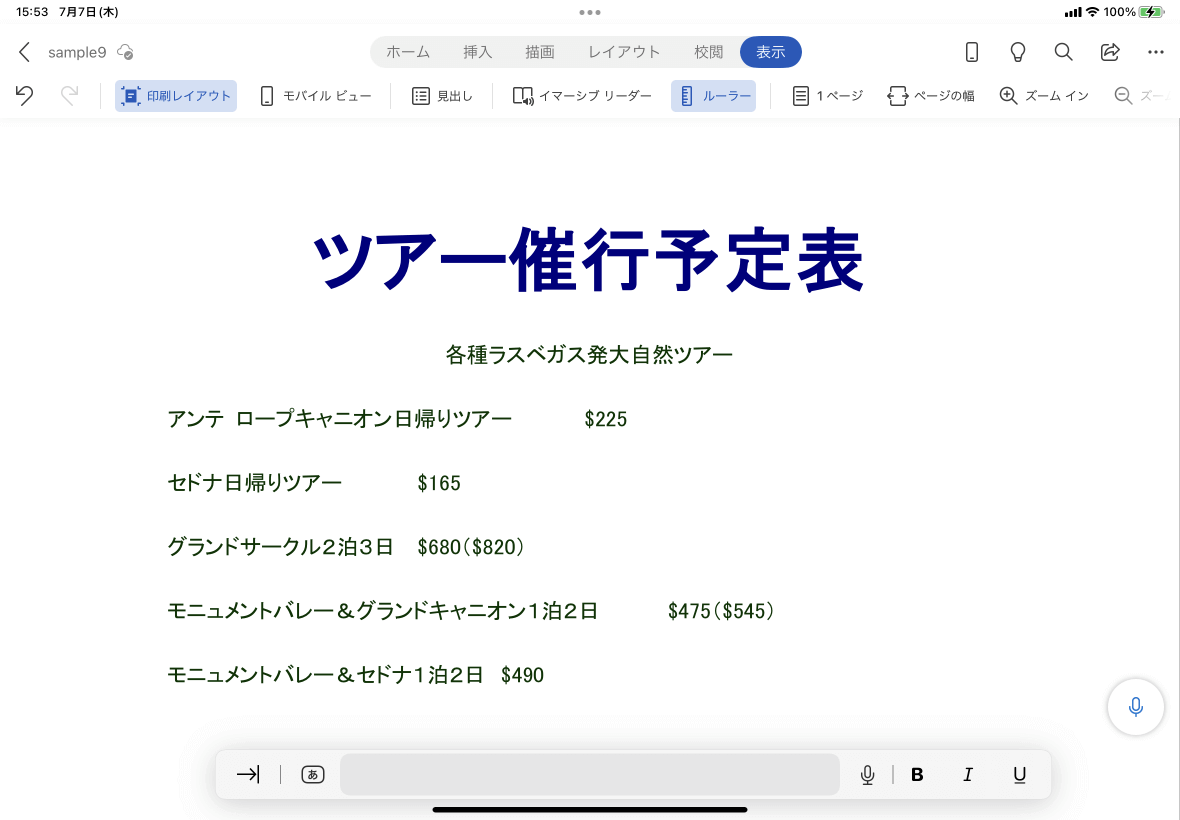
- ルーラーが表示されました。
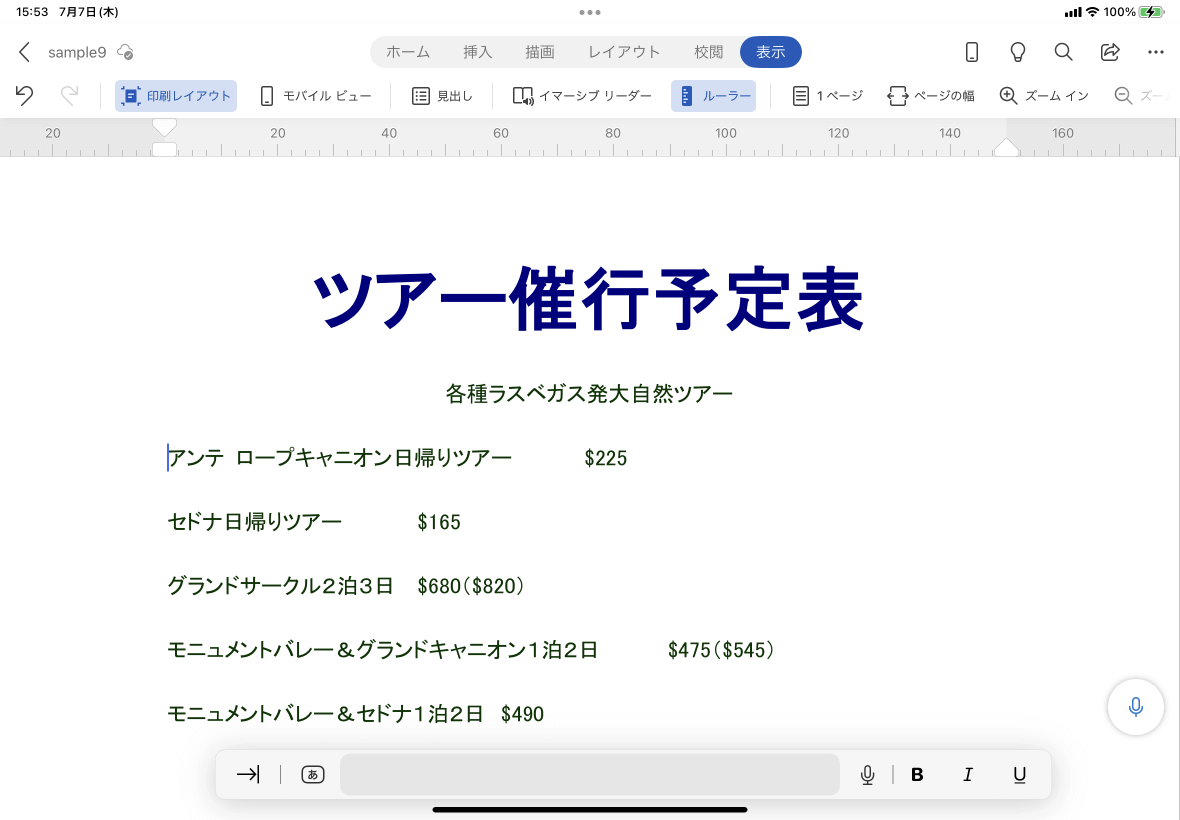
ルーラーを非表示する
[ルーラー]コマンドボタンをオフにすると、ルーラーを非表示にできます。
※執筆環境:Word for iPad バージョン 2.62
INDEX

